- Autor Abigail Brown [email protected].
- Public 2023-12-17 06:42.
- Naposledy změněno 2025-01-24 12:05.
Co je dobré vědět
- Přejděte na nástroj pro pokročilé vyhledávání na Twitteru a do pole Z těchto účtů zadejte svůj popisovač Twitteru.
- Vyhledávejte tweety z více než jednoho účtu zadáním více popisků Twitteru a oddělováním každého čárkou a mezerou.
- Chcete-li si stáhnout celý svůj Twitter archiv, přejděte na Více > Nastavení a soukromí > Stáhněte si archiv svého data.
Tento článek vysvětluje, jak vyhledávat vlastní tweety na Twitteru pomocí webového prohlížeče nebo mobilní aplikace Twitter.
Jak používat nástroj pro pokročilé vyhledávání Twitteru
Funkce základního vyhledávání na Twitteru je dostupná prakticky na každé stránce Twitteru nebo kartě mobilní aplikace, ale pro konkrétnější vyhledávání potřebujete přístup k jeho pokročilému vyhledávacímu nástroji. Zde je návod:
- Ve webovém prohlížeči přejděte na twitter.com/search-advanced.
-
Vyhledejte pole Z těchto účtů a zadejte svůj vlastní popisovač na Twitteru. Tím zajistíte, že všechny výsledky vyhledávání, které obdržíte, pocházejí pouze z vašeho vlastního účtu.

Image -
Vyplňte alespoň jedno další pole, které vám pomůže zúžit výsledky. Pokud máte k vyhledání pouze základní slovo nebo frázi, použijte první pole Všechna tato slova.

Image Můžete také hledat podle:
- Přesná fráze.
- Jakákoli skupina slov.
- Žádné ze skupiny konkrétních slov.
- Konkrétní hashtagy.
- Jakýkoli jazyk.
- Tweety určené konkrétním uživatelům.
- Zmínky uživatele.
- Místa.
- Datum nebo časové období.
- Znamení veselé tváře:) nebo smutné tváře:(.
- Otazníky.
- Včetně retweetů.
-
Kliknutím na tlačítko Vyhledat zobrazíte své výsledky, které se zobrazí přímo na Twitteru.
Například k vyhledání jakýchkoli tweetů o Facebooku z Twitter účtu @LifewireTech. Do pole Z těchto účtů byste napsali „lifewiretech“a do pole Všechna tato slova slovo „Facebook“.
Po výběru možnosti Hledat se zobrazí běžná stránka s výsledky vyhledávání všech tweetů od @LifewireTech obsahujících výraz „Facebook“seřazených podle nejnovějších.

Image Můžete také vyhledávat tweety z více účtů. Můžete to udělat tak, že do pole Z těchto účtů napíšete několik popisovačů Twitteru a oddělíte je čárkou a mezerou.
Volitelná alternativa: Stáhněte si svůj archiv Twitteru a prohledejte své tweety
Pokročilé vyhledávání na Twitteru je nejrychlejší způsob, jak prohledávat své vlastní tweety nebo jakékoli tweety. Ale pokud chcete, můžete získat přístup ke všem tweetům, které jste kdy odeslali, stažením celého svého Twitter archivu. Zde je návod:
Přejít na Více > Nastavení a soukromí > Stáhněte si archiv svých dat. Pro přístup na stránku musíte zadat své heslo. Odtud vyberte Vyžádat archiv.
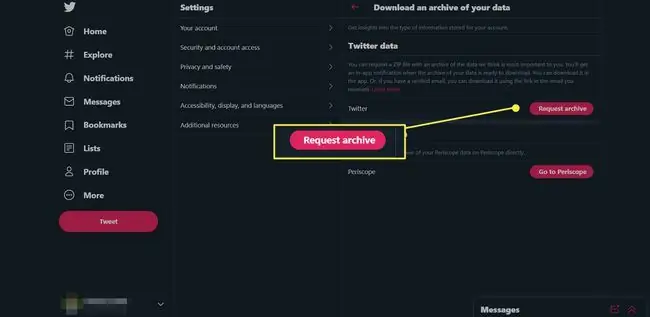
Je možné, že budete muset nějakou dobu počkat, než obdržíte svůj archiv, ale když tak učiníte, bude v souboru ZIP, který si můžete stáhnout do svého počítače. Zde máte přístup k seznamu svých tweetů ve formátu tabulky, ve kterém můžete vyhledávat.






